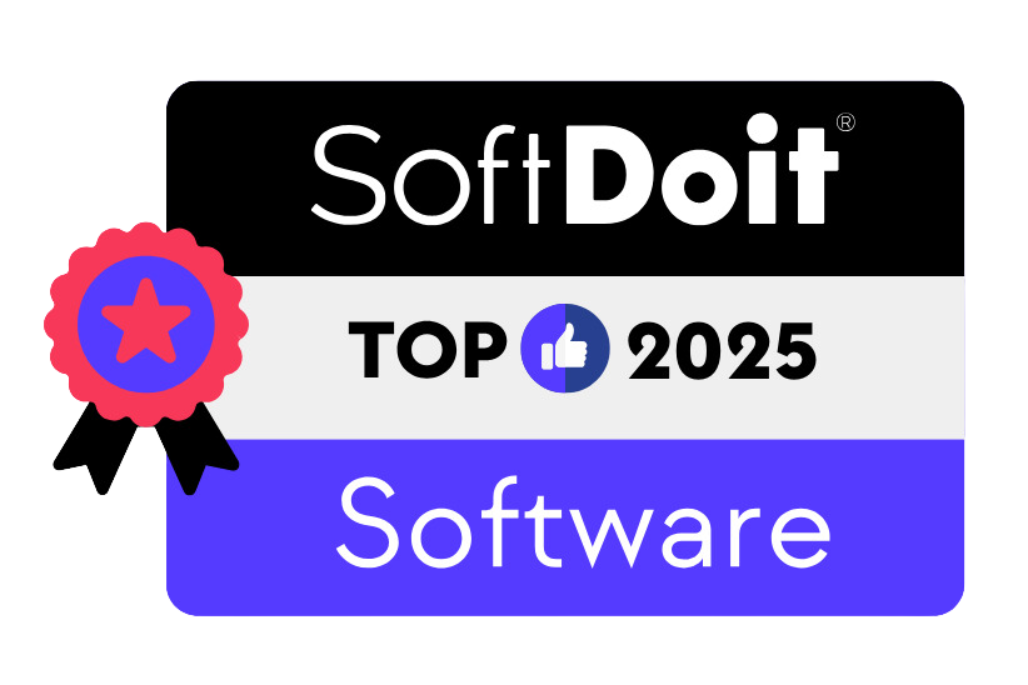La opción de RR.HH. se habilita en aTurnos cuando tu rol es Superusuario. Es la función más avanzada de la herramienta, y en ella destacamos varios menús de vital importancia para el responsable de RR.HH. de cada organización: Maestro de empleados, Reportes y Estadísticas, Nóminas y Control horario.
Maestro de empleados #
El Maestro de Empleados es la herramienta más completa para gestionar la información de los trabajadores en aTurnos. Si tienes asignado el Rol de Superusuario, esta pantalla te da el control total sobre todos los equipos de tu empresa.
Aquí podrás:
- Buscar y filtrar empleados según múltiples criterios.
- Acceder rápidamente al perfil de cada trabajador.
- Realizar acciones clave como mover trabajadores entre equipos o consultar sus periodos de actividad.
Todo está diseñado para que puedas hacerlo con solo unos clics, sin complicaciones técnicas.
Casos de uso
Veamos algunos ejemplos prácticos:
- En una empresa de logística, puedes buscar a todos los conductores con un rol específico y ver en qué equipos trabajan actualmente.
- En una cadena de tiendas, puedes mover fácilmente a un empleado de una sucursal a otra si hay una necesidad urgente de cubrir turnos.
- En una clínica, puedes filtrar a los profesionales «planificables» para organizar las guardias sin errores.
Cada uno de estos escenarios se resuelve de forma ágil desde esta pantalla, sin necesidad de herramientas externas ni llamadas al soporte.
Configuración paso a paso #
- Inicia sesión en aTurnos con tu email con rol superusuario.
- Ve al menú RR. HH. > Estructura > Maestro de empleados.
- Verás un listado avanzado con todos los trabajadores dados de alta en la plataforma.
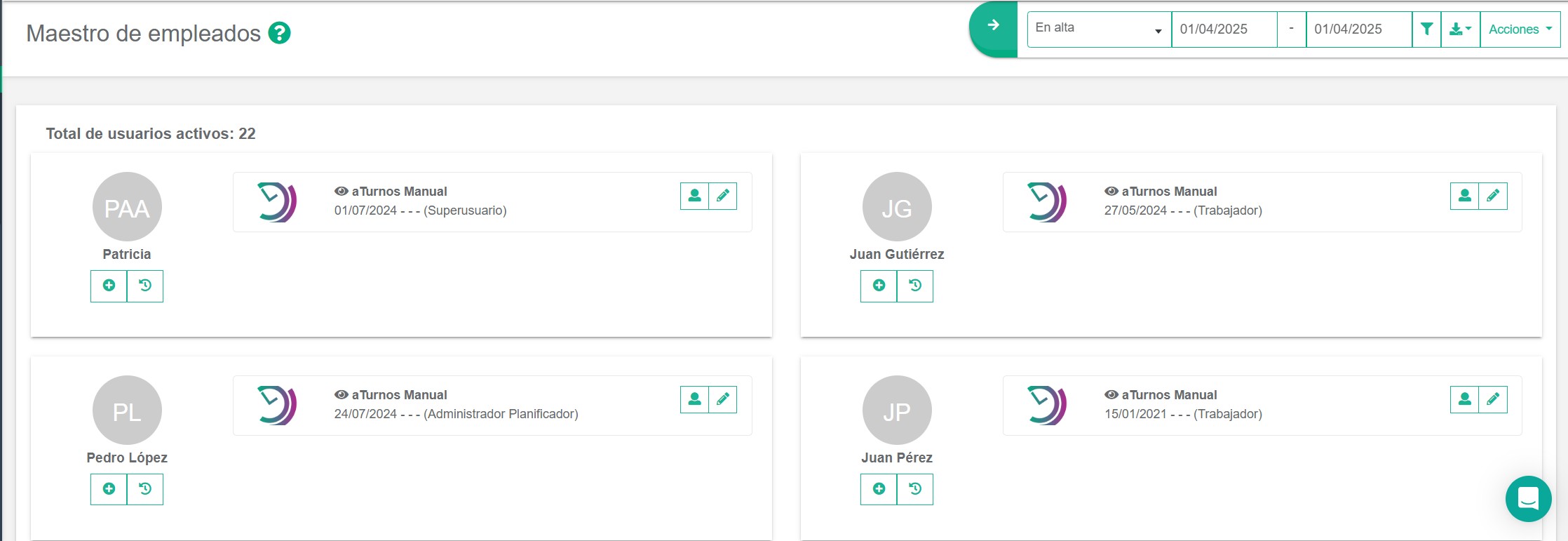
Cómo utilizar los filtros #
En la parte superior encontrarás un desplegable para cambiar la vista, por ejemplo, para ver solo los empleados de baja.
Junto a la fecha, haz clic en el icono de embudo para acceder a los filtros avanzados:
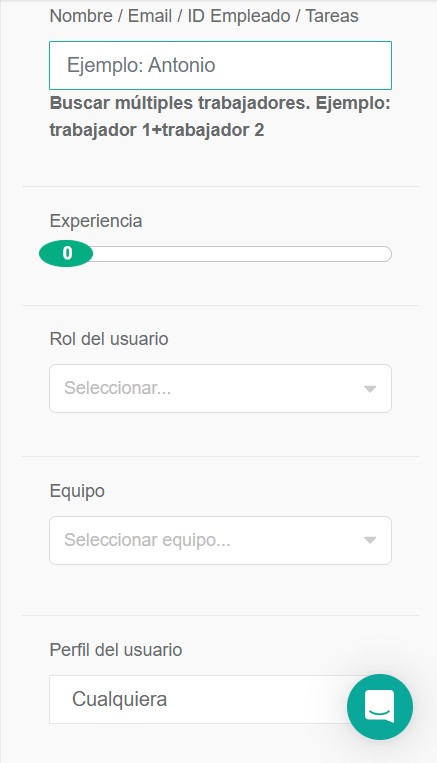
- Nombre: escribe el nombre del trabajador para buscarlo. Si son varios, usa el signo + (sin espacios) para buscarlos juntos.
- Puntuación de experiencia y Rol: muy útil si necesitas trabajadores con ciertos niveles o cargos.
- Equipo y Perfil: busca según el equipo asignado o el tipo de perfil (planificable, no planificable, oculto…).
Botones clave en esta pantalla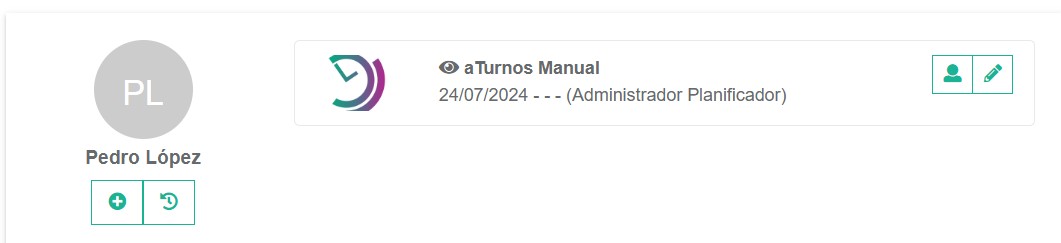 #
#
Dentro de la casilla de cada trabajador, verás varios botones. Aquí te explicamos los más importantes:
- Silueta de persona: acceso directo al perfil del trabajador para ver o editar información.
- Lápiz: mueve al trabajador entre equipos o edita su rol, perfil y porcentaje de jornada.
- +: añade al trabajador a otro equipo adicional.
- Reloj: consulta todos los periodos del trabajador (en qué equipos ha estado, fechas, roles…).
IMPORTANTE: Si borras un periodo desde esta vista, no se puede recuperar. El trabajador desaparecerá de ese equipo como si nunca hubiera existido. Usa esta opción solo si estás completamente seguro.
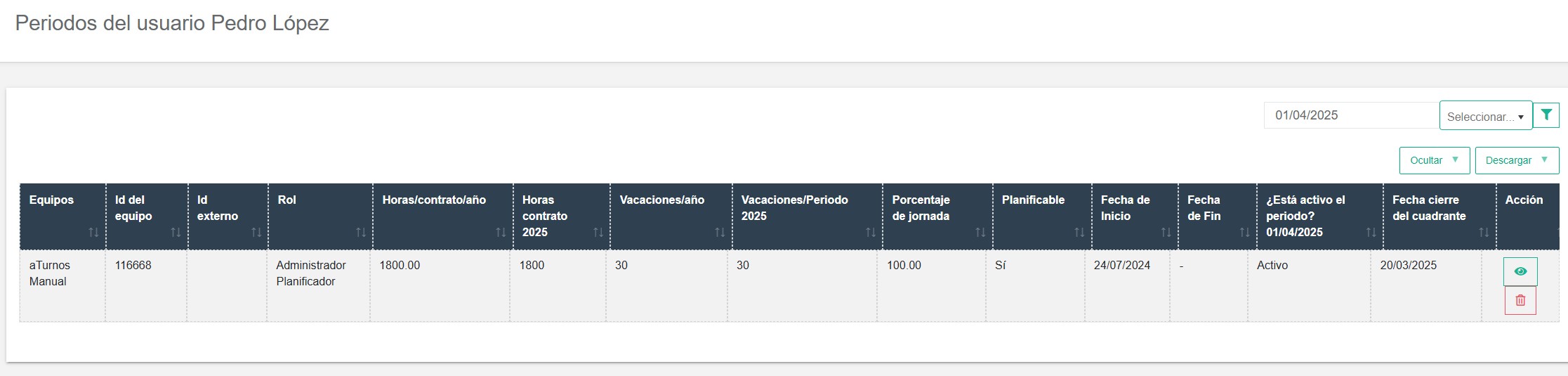 #
#
Obtener Datos en aTurnos #
Como responsable de RR. HH. con rol de Superusuario, tienes acceso a una vista global y avanzada de toda la información registrada en aTurnos. La sección de Registro y Estadísticas está diseñada para ayudarte a:
- Obtener datos fiables en segundos para inspecciones o análisis internos.
- Exportar información de múltiples equipos a la vez.
- Consultar horas, turnos, fichajes y conceptos de nómina de forma estructurada.
Nota: A diferencia de otros roles que solo ven información por trabajador o localización, tú puedes generar reportes a nivel global o seleccionar equipos específicos según lo que necesites.
Casos de uso
Estos son algunos ejemplos reales donde esta funcionalidad resulta indispensable:
- Auditoría interna: Extraes un reporte de fichajes para verificar el cumplimiento del control horario durante un periodo determinado.
- Cálculo de nóminas: Generas un listado con todos los conceptos de nómina registrados para facilitar el trabajo del departamento contable.
- Análisis de productividad: Usas las estadísticas por equipo para comparar las horas planificadas vs. trabajadas y detectar áreas de mejora.
Con solo unos clics, puedes obtener la información exacta que necesitas, sin depender de hojas de cálculo externas.
Configuración paso a paso #
Cómo generar reportes de turnos y horas
- Ve al menú RRHH > Registros > Turnos y horas.
- Selecciona el rango de fechas y los equipos de los que deseas obtener datos.
- Elige los tipos de datos que te interesan (turnos, horas, absentismos…).
- Haz clic en Exportar y el sistema generará un archivo listo para descargar.
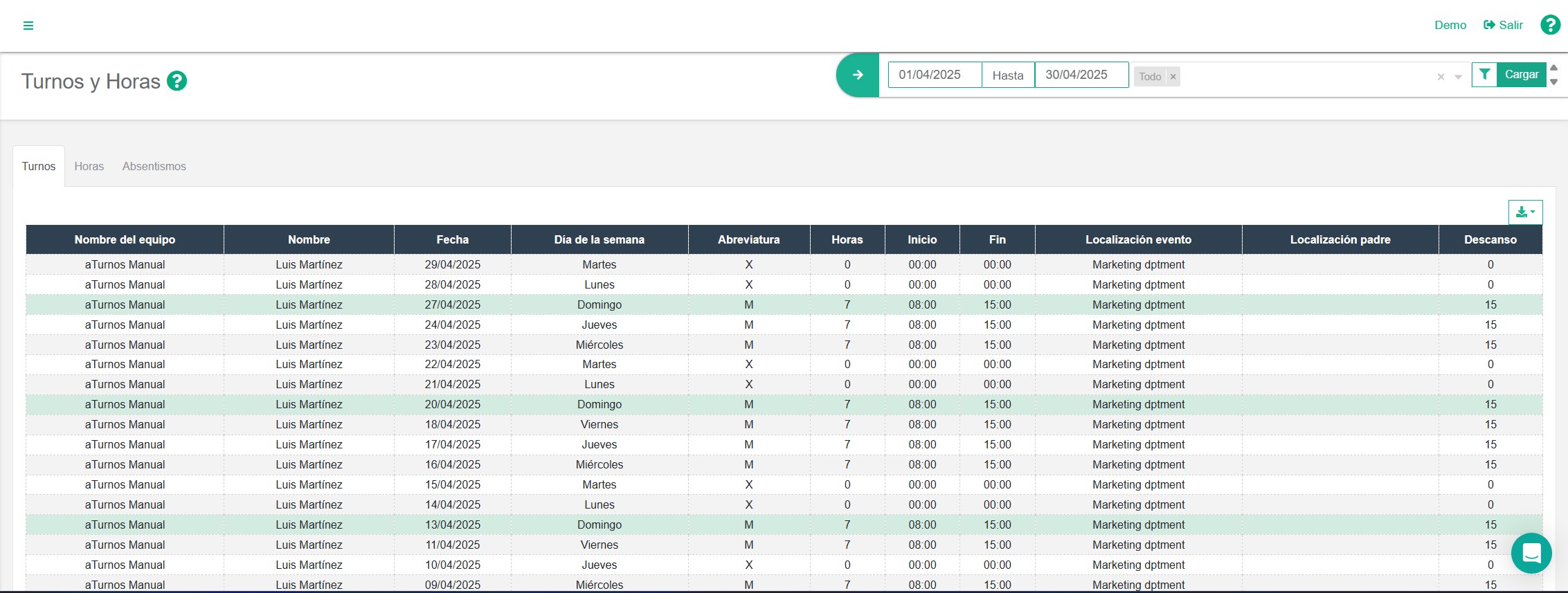
Accede a RR. HH. > Estadísticas.
- Define si deseas ver datos por trabajador o por equipos.
- Selecciona las variables que te interesan (por ejemplo: número de horas, tipos de jornada, incidencias).
- Descarga el reporte o consulta los datos directamente en pantalla.
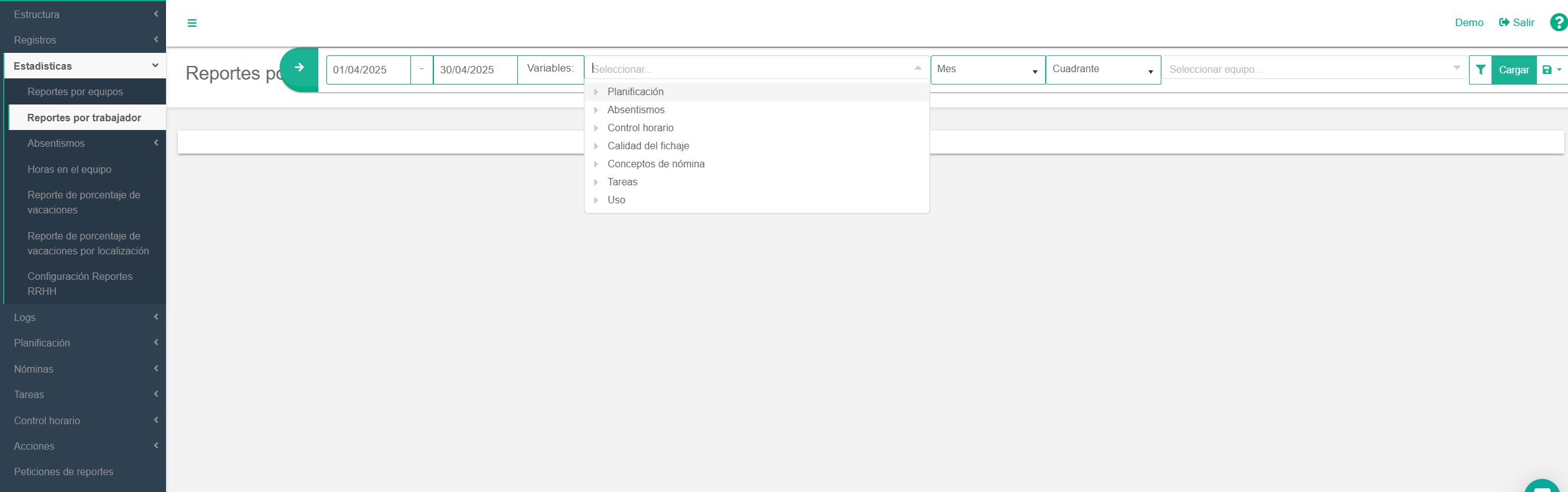
Nota: Puedes combinar variables y filtros para obtener informes totalmente personalizados.
Cómo obtener informes de fichajes (Control Horario)
- Entra en RR. HH. > Control horario > Informe.
- Define el rango de fechas y los equipos sobre los que quieres consultar los fichajes.
- Pulsa en Solicitar.
Obtendrás un archivo con los registros de entrada y salida de todos los trabajadores seleccionados.
Estos informes son ideales para cumplir con los requisitos legales de control horario o preparar documentación para inspecciones laborales.
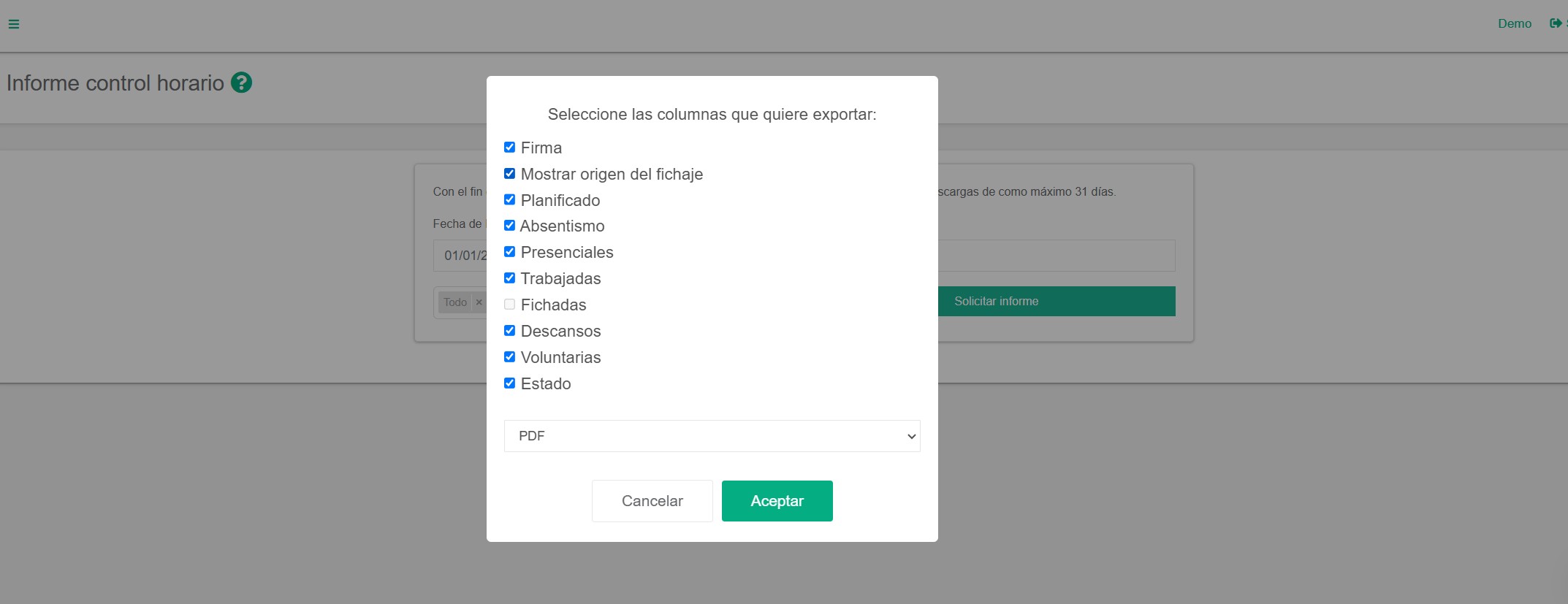
Cómo generar reportes para nóminas
- Dirígete a RRHH > Nóminas.
- Explora las distintas opciones disponibles, según lo que necesites:
- Conceptos de nómina: para ver detalles como pluses, deducciones o bonificaciones.
- Estadísticas por periodos: ideal para análisis mensuales o por quincena.
- Acumulados: consulta horas trabajadas, tipos de jornada o absentismos durante un periodo determinado.